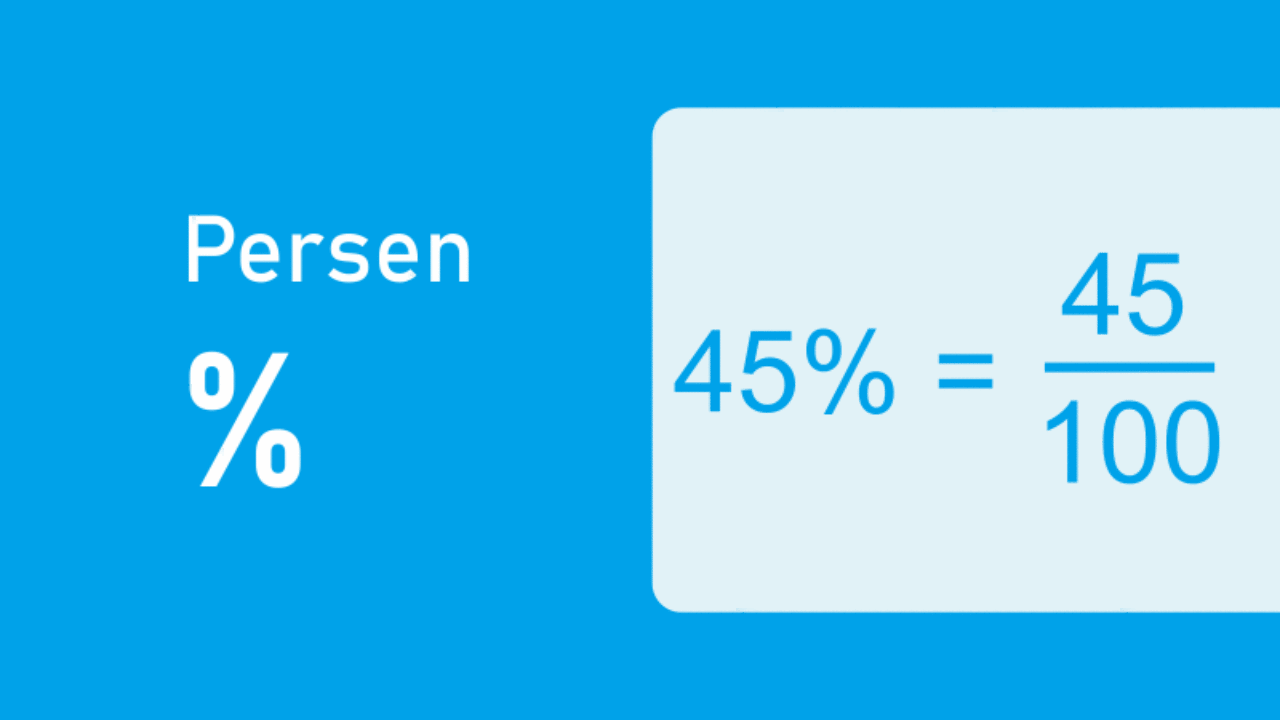Dalam era digital seperti saat ini, kegiatan menghitung dan menganalisis data menjadi semakin penting. Salah satu alat yang sangat membantu dalam menghitung data yaitu Microsoft Excel. Microsoft Excel merupakan software spreadsheet yang diciptakan oleh Microsoft dan sangat berguna dalam mengorganisir, menganalisa, dan menghitung data secara efisien dan efektif. Terdapat berbagai macam rumus yang dapat digunakan di Microsoft Excel untuk membantu pengguna dalam menghitung data. Dalam artikel ini, kita akan membahas beberapa rumus yang umum digunakan serta cara menghitung data dengan Microsoft Excel.
Internal Rate of Return (IRR)
Internal Rate of Return (IRR) adalah salah satu rumus yang digunakan untuk mengukur tingkat pengembalian investasi dalam suatu proyek. Rumus IRR digunakan untuk menentukan persentase pengembalian yang dihasilkan oleh suatu investasi dengan memperhitungkan arus kas yang dikeluarkan dan diterima selama periode investasi.
Untuk menghitung IRR di Microsoft Excel, kita dapat menggunakan rumus IRR. Berikut ini adalah contoh penggunaan rumus IRR:
=IRR(aruskas,[tebakan])
Pada contoh di atas, aruskas merujuk pada rentang sel yang berisi arus kas dalam periode investasi. Tebakan adalah suatu nilai tebakan awal untuk hasil IRR. Apabila argumen tebakan tidak disertakan, Excel akan menggunakan nilai tebakan yang default sebesar 0,1. Berikut ini adalah contoh penggunaan rumus IRR pada suatu proyek:
Pada contoh di atas, rentang sel A2:A11 berisi arus kas masuk dan keluar dari suatu proyek investasi. Kemudian, kita dapat menggunakan rumus IRR pada sel A13 untuk menghitung IRR pada proyek tersebut:
=IRR(A2:A11)
Dengan rumus di atas, Excel akan menghitung IRR pada proyek investasi tersebut dan hasilnya akan muncul pada sel A13. Hasil IRR yang didapat dari contoh di atas adalah sebesar 12,132%. Artinya, proyek investasi tersebut menghasilkan tingkat pengembalian sebesar 12,132%.
Percent Change
Percent Change adalah rumus yang digunakan untuk menghitung persentase perubahan antara dua dataset. Rumus ini berguna dalam menganalisis perubahan dalam data dari waktu ke waktu. Misalnya, rumus ini dapat digunakan untuk menghitung persentase kenaikan atau penurunan dalam penjualan pada suatu periode waktu tertentu.
Untuk menghitung Percent Change di Microsoft Excel, kita dapat menggunakan rumus Percent Change. Berikut ini adalah contoh penggunaan rumus Percent Change:
=((nilai akhir-nilai awal)/nilai awal)*100
Pada contoh di atas, nilai akhir dan nilai awal merujuk pada dua dataset yang ingin dibandingkan. Dalam contoh di atas, kita ingin menghitung persentase kenaikan dalam penjualan pada suatu toko dari bulan Maret ke bulan April.
Pada contoh di atas, sel B3 dan C3 berisi data penjualan dari toko tersebut untuk bulan Maret dan April. Selanjutnya, kita akan menggunakan rumus Percent Change pada sel D3 untuk menghitung persentase kenaikan pada penjualan tersebut:
=((C3-B3)/B3)*100
Dengan rumus di atas, Excel akan menghitung persentase kenaikan pada penjualan dari bulan Maret ke bulan April dan hasilnya akan muncul pada sel D3. Hasil persentase kenaikan yang didapat dari contoh di atas adalah sebesar 16,67%. Artinya, penjualan pada toko tersebut mengalami kenaikan sebesar 16,67% selama periode tersebut.
Cara Menghitung Persentase di Excel
Pada artikel ini, kita juga akan membahas cara menghitung persentase di Microsoft Excel. Ada beberapa rumus yang dapat digunakan untuk menghitung persentase, tergantung pada jenis data yang akan dihitung. Berikut ini adalah beberapa rumus yang dapat digunakan untuk menghitung persentase di Microsoft Excel:
- Rumus Persentase Sederhana: untuk menghitung persentase suatu nilai terhadap total.
- Rumus Persentase Pertumbuhan: untuk menghitung persentase pertumbuhan antara dua nilai.
- Rumus Persentase Peningkatan: untuk menghitung persentase kenaikan antara dua nilai.
- Rumus Persentase Penurunan: untuk menghitung persentase penurunan antara dua nilai.
Berikut ini adalah contoh penggunaan rumus Persentase Sederhana:
=nilai/total*100
Pada contoh di atas, nilai merujuk pada nilai yang ingin dihitung persentasenya, sedangkan total merujuk pada total nilai dari dataset. Dalam contoh di atas, kita ingin menghitung persentase nilai yang didapat oleh tiga siswa.
Pada contoh di atas, sel B2 sampai D2 berisi nilai-nilai yang didapat oleh tiga siswa pada ujian matematika. Selanjutnya, kita akan menggunakan rumus Persentase Sederhana pada sel B6 sampai D6 untuk menghitung persentase nilai dari masing-masing siswa:
=B2/$B$5*100
Dengan rumus di atas, Excel akan menghitung persentase nilai dari siswa pertama dan hasilnya akan muncul pada sel B6. Rumus yang sama digunakan pada sel C6 dan D6 untuk menghitung persentase nilai dari siswa kedua dan ketiga.
Cara Menghitung Persentase Diskon
Selain rumus Persentase Sederhana, kita juga dapat menggunakan rumus Persentase Diskon di Microsoft Excel. Rumus ini berguna dalam menghitung harga setelah mendapatkan diskon. Berikut ini adalah contoh penggunaan rumus Persentase Diskon:
=harga*diskon/100
Pada contoh di atas, harga merujuk pada harga awal dari produk, sedangkan diskon adalah persentase diskon yang diberikan. Dalam contoh di atas, kita ingin menghitung harga setelah mendapatkan diskon 10%.
Pada contoh di atas, harga awal dari produk adalah $10.000. Kemudian, kita akan menggunakan rumus Persentase Diskon pada sel B3 untuk menghitung harga setelah diskon:
=10000*10/100
Dengan rumus di atas, Excel akan menghitung harga setelah mendapatkan diskon dan hasilnya akan muncul pada sel B3. Hasil yang didapat dari contoh di atas adalah sebesar $9.000.
FAQ
1. Apa itu Microsoft Excel?
Microsoft Excel adalah software spreadsheet yang diciptakan oleh Microsoft dan sangat berguna dalam mengorganisir, menganalisa, dan menghitung data secara efisien dan efektif.
2. Apa saja rumus yang digunakan di Microsoft Excel?
Beberapa rumus yang umum digunakan di Microsoft Excel yaitu IRR, Percent Change, Persentase Sederhana, dan Persentase Diskon.